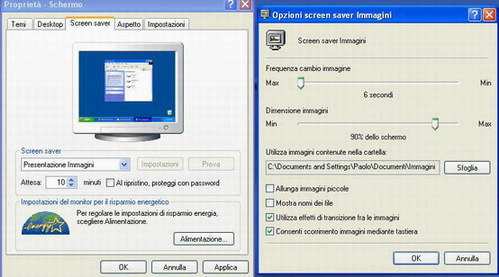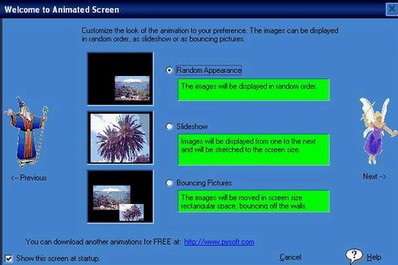Home | Guide Software | Guide Hardware | Download | Articoli | Forum | Cerca nel sito | Contatti
| |||||
|
|
Creare ScreenSaver
Gli ScreenSaver sono utili per 'animare' lo schermo del pc nei momenti di inutilizzo: erano abbastanza importanti per i vecchi monitor, che potevano essere danneggiati dalla fissità dell'immagine, ora con i nuovi monitor è diventato per lo più un modo simpatico per personalizzare il proprio desktop. Gli screensaver sono file con formato .scr e si trovano nella cartella c:\windows\system32. Uno screensaver può essere impostato cliccando col tasto destro sul desktop--> Proprietà--> Screen saver, e scegliendo il tipo di screensaver e la durata di tempo di inattività (ossia tempo in cui il mouse è fermo) dopo la quale entrerà in funzione. Uno Screen Saver si può creare con programmi appositi oppure in Windows Xp con la cosiddetta 'Presentazione immagini': sempre dalla finestra screen saver basta selezionare Presentazione Immagini e quindi Impostazioni, per aprire la finestre Opzioni screen saver immagini.
Da qui si può regolare la frequenza con cui vengono fatte comparire le immagini una dopo l'altra, le dimensioni percentuali delle immagini, la cartella da cui prendere le immagini, e nelle caselline di opzione sottostanti selezionare eventuali effetti di transizione o di scorrimento delle immagini. Tuttavia in questo modo lo screensaver è limitato a una semplice successione di immagini.
Per creare screensaver animati con testi oppure immagini si può utilizzare Animated Screen, scaricabile nella versione shareware dal sito www.pysoft.com . Lanciato il programma, potete utilizzare il wizard cliccando sulla figura a forma di mago per scegliere se creare uno screensaver con immagini che avete sul vostro pc o con animazioni predefinite del programma. Considerando il primo caso, basterà scegliere le immagini da utilizzare, quindi scegliere se si vuole uno slideshow (le immagini a pieno schermo una dopo l'altra), oppure l'apparizione random delle immagini oppure il movimento delle immagini (svolazzanti).
Scegliendo ancora Next sarà creata la sequenza. Per visualizzarne un'anteprima, cliccare sul pulsante a forma di freccia verde del programma (play). Per regolare la velocità di comparsa delle immagini nello screensaver, basterà regolare in basso a sinistra di fianco a St/sec (step al secondo) la velocità della visualizzazione. Per salvare lo screensaver, dal menu File scegliete Export e Create Screensaver file, quindi il nome del file .scr, che come detto sopra andrà messo nella directory System32 di windows. In alternativa sempre dal menu Export potete creare un file exe, utilizzabile come sorta di cartolina di auguri autoavviante (exe greeting).
Animated Screen può fare molte altre cose, creare per esempio screensaver un po' più complessi, anche se non è una cosa immediata e semplicissima. Un esempio è la creazione di screensaver con testo animato:
1) Da Tools--> Background scegliete l'immagine di sfondo oppure con 'Set Color' il colore di sfondo dello screensaver.
2) Da View--> Size of animation area è possibile impostare le dimensioni dell'animazione.
3) Dal menu Insert--> Sprite With 3D Test si può inserire un testo tridimensionale, con relative dimensioni colore e punti di luce. Altre cosette inseribili sono file sonori, file di immagini e animazioni automatiche del programma.
4) Dal menu Sprite--> Insert Frame potete scegliere di inserire un nuovo Sprite nell'animazione, scegliendo tra immagine, testo, testo 3D varie figure geometriche. La sequenza di sprites che compongono l'animazione la trovate sulla destra della schermata. Schiacciando il pulsante di play vedrete la preview dell'animazione e potete deciderne la velocità regolando il numero di step/secondo.
5) Dal menu effects potete aggiungere effetti di transizione tra i vari frames, ridimensionarli, ruotarli ecc.....
|
|||